Moldflow地模流分析报告入门实例
- 格式:doc
- 大小:4.29 MB
- 文档页数:60
![Moldflow的模流分析入门实例[精品文档]](https://uimg.taocdn.com/118dafb902d276a200292ef2.webp)
基于MOLDFLOW的模流分析技术上机实训教程主编:姓名:年级:专业:南京理工大学泰州科技学院实训一基于Moldflow的模流分析入门实例1.1Moldflow应用实例下面以脸盆塑料件作为分析对象,分析最佳浇口位置以及缺陷的预测。
脸盆三维模型如图1-1所示,充填分析结果如图1-2所示。
图1-1 脸盆造型图1-2 充填分析结果(1)格式转存。
将在三维设计软件如PRO/E,UG,SOLIDWORKS中设计的脸盆保存为STL格式,注意设置好弦高。
(2)新建工程。
启动MPI,选择“文件”,“新建项目”命令,如图1-3所示。
在“工程名称”文本框中输入“lianpen”,指定创建位置的文件路径,单击“确定”按钮创建一新工程。
此时在工程管理视窗中显示了“lianpen”的工程,如图1-4所示。
图1-3 “创建新工程”对话框图1-4 工程管理视图(3)导入模型。
选择“文件”,“输入”命令,或者单击工具栏上的“输入模型”图标,进入模型导入对话框。
选择STL文件进行导入。
选择文件“lianpen.stl”。
单击“打开”按钮,系统弹出如图1-5所示的“导入”对话框,此时要求用户预先旋转网格划分类型(Fusion)即表面模型,尺寸单位默认为毫米。
图1-5 导入选项单击“确定”按钮,脸盆模型被导入,如图1-6所示,工程管理视图出现“lp1_study”工程,如图1-7所示,方案任务视窗中列出了默认的分析任务和初始位置,如图1-8所示。
图1-6 脸盆模型图1-7 工程管理视窗图1-8 方案任务视窗(4)网格划分。
网格划分是模型前处理中的一个重要环节,网格质量好坏直接影响程序是否能够正常执行和分析结果的精度。
双击方案任务图标,或者选择“网格”,“生成网格”命令,工程管理视图中的“工具”页面显示“生成网格”定义信息,如图1-9所示。
单击“立即划分网格”按钮,系统将自动对模型进行网格划分和匹配。
网格划分信息可以在模型显示区域下方“网格日志”中查看,如图1-10所示。
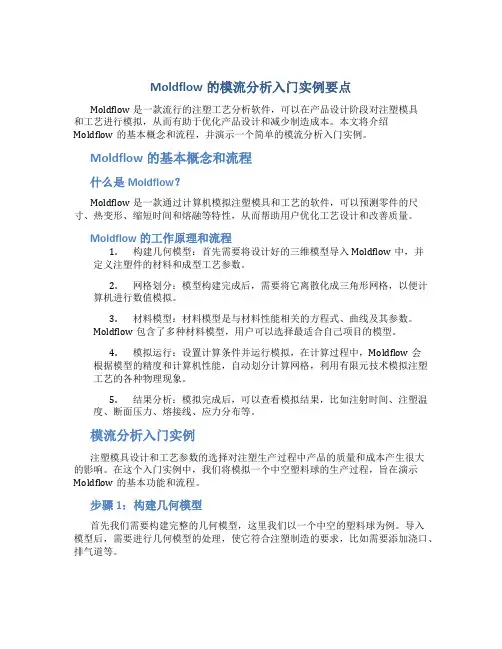
Moldflow的模流分析入门实例要点Moldflow是一款流行的注塑工艺分析软件,可以在产品设计阶段对注塑模具和工艺进行模拟,从而有助于优化产品设计和减少制造成本。
本文将介绍Moldflow的基本概念和流程,并演示一个简单的模流分析入门实例。
Moldflow的基本概念和流程什么是Moldflow?Moldflow是一款通过计算机模拟注塑模具和工艺的软件,可以预测零件的尺寸、热变形、缩短时间和熔融等特性,从而帮助用户优化工艺设计和改善质量。
Moldflow的工作原理和流程1.构建几何模型:首先需要将设计好的三维模型导入Moldflow中,并定义注塑件的材料和成型工艺参数。
2.网格划分:模型构建完成后,需要将它离散化成三角形网格,以便计算机进行数值模拟。
3.材料模型:材料模型是与材料性能相关的方程式、曲线及其参数。
Moldflow包含了多种材料模型,用户可以选择最适合自己项目的模型。
4.模拟运行:设置计算条件并运行模拟,在计算过程中,Moldflow会根据模型的精度和计算机性能,自动划分计算网格,利用有限元技术模拟注塑工艺的各种物理现象。
5.结果分析:模拟完成后,可以查看模拟结果,比如注射时间、注塑温度、断面压力、熔接线、应力分布等。
模流分析入门实例注塑模具设计和工艺参数的选择对注塑生产过程中产品的质量和成本产生很大的影响。
在这个入门实例中,我们将模拟一个中空塑料球的生产过程,旨在演示Moldflow的基本功能和流程。
步骤1:构建几何模型首先我们需要构建完整的几何模型,这里我们以一个中空的塑料球为例。
导入模型后,需要进行几何模型的处理,使它符合注塑制造的要求,比如需要添加浇口、排气道等。
步骤2:网格划分然后进行网格划分,即把整个模型划分成数以万计的小三角形,使得计算机能够模拟注塑过程中的各项复杂物理现象。
步骤3:材料模型选择合适的热塑性塑料材料模型,在Moldflow中有多种模型可以选择,用户需根据自己的设计要求和材料特性选择最优模型。
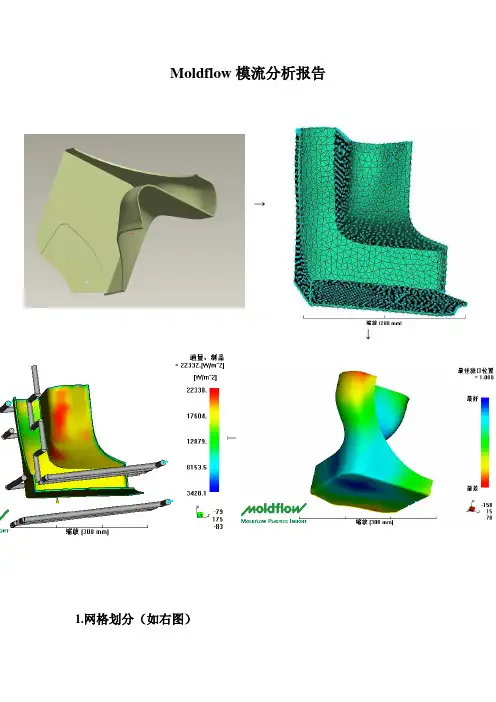
Moldflow模流分析报告→↓←↓1.网格划分(如右图)节点3880柱体0连通区域 1网格体积269.066 cm^3网格面积1874.25 cm^2 边详细信息----------------------------------- 自由边0共用边11634交叉边0配向详细信息--------------------------------- 配向不正确的单元0相交详细信息---------------------------------完全重叠单元0复制柱体0三角形纵横比--------------------------------- 最小纵横比 1.161000最大纵横比14.951000平均纵横比 1.933000匹配百分比----------------------------------- 匹配百分比94.2%相互百分比91.5%2.最佳浇口的选定分析结果如下:流动正在使用存储的网格匹配和厚度数据匹配数据是使用最大球体算法计算的最大设计锁模力 = 5600.18 tonne 最大设计注射压力 = 144.00 MPa 建议的浇口位置有:靠近节点 = 31060由图看出最佳浇口选在底面蓝色部分,可信度较高,用侧浇口注射3.填充选择材料PP+40%talc)以及注塑机250t锁模力,以及250g当量注射量,螺杆直径42mm进行填充,分析结果如下:充填阶段结果摘要 :最大注射压力 (在 1.463 s) = 20.2729 MPa充填阶段结束的结果摘要 :充填结束时间 = 1.5034 s总重量(制品 + 流道) = 217.8620 g最大锁模力 - 在充填期间 = 33.6416 tonne制品的充填阶段结束的结果摘要 :制品总重量(不包括流道) = 217.8620 g体积温度 - 最大值 = 231.2270 C体积温度 - 第 95 个百分数 = 229.7820 C体积温度 - 第 5 个百分数 = 216.7120 C体积温度 - 最小值 = 209.1650 C体积温度 - 平均值 = 225.1160 C体积温度 - 标准差 = 3.7478 C剪切应力 - 最大值 = 0.2002 MPa 剪切应力 - 第 95 个百分数 = 0.0766 MPa 剪切应力 - 平均值 = 0.0444 MPa 剪切应力 - 标准差 = 0.0223 MPa冻结层因子 - 最大值 = 0.2441冻结层因子 - 第 95 个百分数 = 0.1954冻结层因子 - 第 5 个百分数 = 0.0464冻结层因子 - 最小值 = 0.0000冻结层因子 - 平均值 = 0.1267冻结层因子 - 标准差 = 0.0480剪切速率 - 最大值 = 7059.0698 1/s 剪切速率 - 第 95 个百分数 = 473.1520 1/s 剪切速率 - 平均值 = 158.8660 1/s 剪切速率 - 标准差 = 209.9460 1/s4.冷却分析分析结果如图:水道布置可从图中看出冷却介质温度进水口冷却介质温度冷却介质温度升高节点范围在回路上128 25.0 - 25.5 0.5 C288 25.0 - 26.3 1.3 C162 25.0 - 25.4 0.4 C426 25.0 - 25.6 0.6 C最后的回路温度残余: 0.00000E+00型腔温度结果摘要=====================================型腔表面温度 - 最大值 = 84.9090 C 型腔表面温度 - 最小值 = 31.8350 C 型腔表面温度 - 平均值 = 50.0860 C 平均模具外部温度 = 30.0670 C 循环时间 = 35.0000 s。
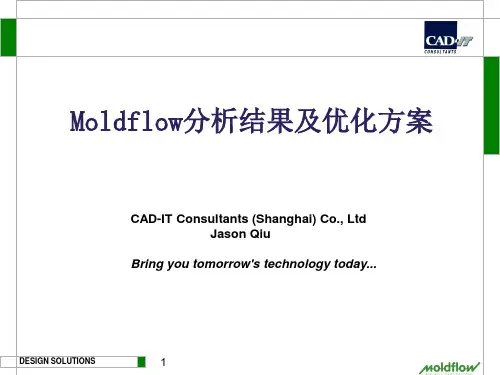
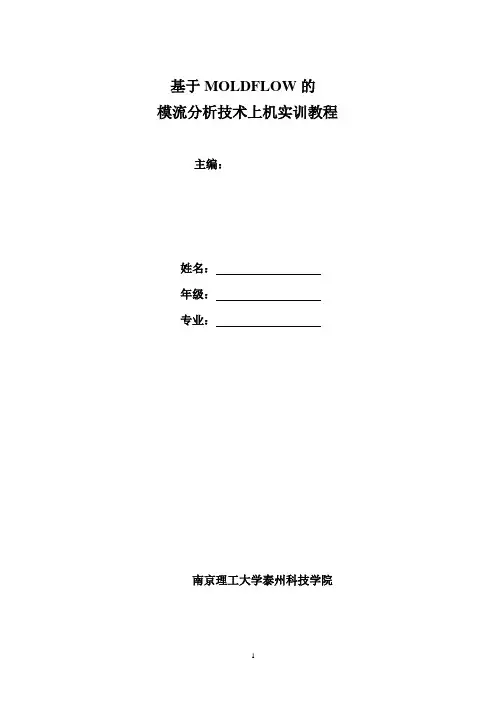
基于MOLDFLOW的模流分析技术上机实训教程主编:姓名:年级:专业:南京理工大学泰州科技学院实训一基于Moldflow的模流分析入门实例1.1Moldflow应用实例下面以脸盆塑料件作为分析对象,分析最佳浇口位置以及缺陷的预测。
脸盆三维模型如图1-1所示,充填分析结果如图1-2所示。
图1-1 脸盆造型图1-2 充填分析结果(1)格式转存。
将在三维设计软件如PRO/E,UG,SOLIDWORKS中设计的脸盆保存为STL格式,注意设置好弦高。
(2)新建工程。
启动MPI,选择“文件”,“新建项目”命令,如图1-3所示。
在“工程名称”文本框中输入“lianpen”,指定创建位置的文件路径,单击“确定”按钮创建一新工程。
此时在工程管理视窗中显示了“lianpen”的工程,如图1-4所示。
图1-3 “创建新工程”对话框图1-4 工程管理视图(3)导入模型。
选择“文件”,“输入”命令,或者单击工具栏上的“输入模型”图标,进入模型导入对话框。
选择STL文件进行导入。
选择文件“lianpen.stl”。
单击“打开”按钮,系统弹出如图1-5所示的“导入”对话框,此时要求用户预先旋转网格划分类型(Fusion)即表面模型,尺寸单位默认为毫米。
图1-5 导入选项单击“确定”按钮,脸盆模型被导入,如图1-6所示,工程管理视图出现“lp1_study”工程,如图1-7所示,方案任务视窗中列出了默认的分析任务和初始位置,如图1-8所示。
图1-6 脸盆模型图1-7 工程管理视窗图1-8 方案任务视窗(4)网格划分。
网格划分是模型前处理中的一个重要环节,网格质量好坏直接影响程序是否能够正常执行和分析结果的精度。
双击方案任务图标,或者选择“网格”,“生成网格”命令,工程管理视图中的“工具”页面显示“生成网格”定义信息,如图1-9所示。
单击“立即划分网格”按钮,系统将自动对模型进行网格划分和匹配。
网格划分信息可以在模型显示区域下方“网格日志”中查看,如图1-10所示。


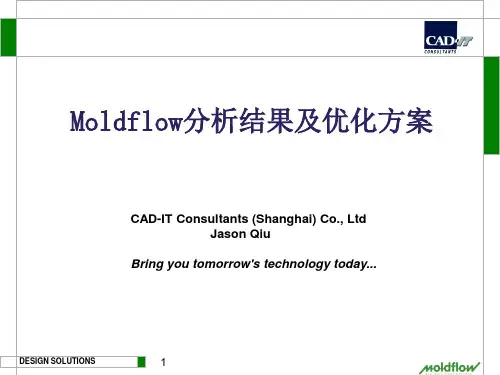

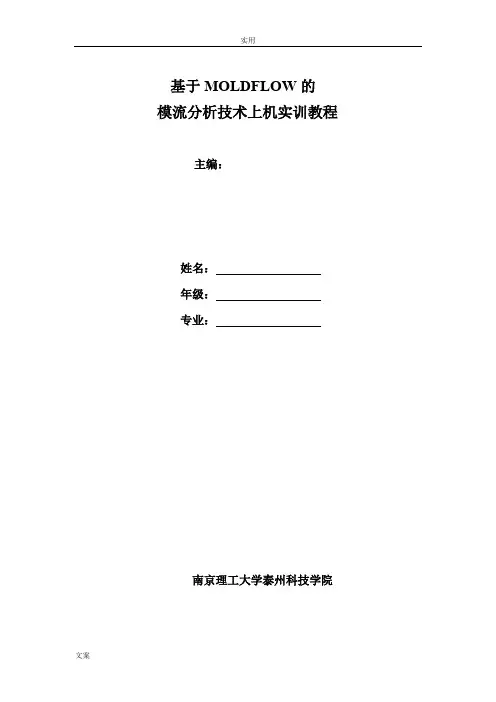
基于MOLDFLOW的模流分析技术上机实训教程主编:姓名:年级:专业:南京理工大学泰州科技学院实训一基于Moldflow的模流分析入门实例1.1Moldflow应用实例下面以脸盆塑料件作为分析对象,分析最佳浇口位置以及缺陷的预测。
脸盆三维模型如图1-1所示,充填分析结果如图1-2所示。
图1-1 脸盆造型图1-2 充填分析结果(1)格式转存。
将在三维设计软件如PRO/E,UG,SOLIDWORKS中设计的脸盆保存为STL格式,注意设置好弦高。
(2)新建工程。
启动MPI,选择“文件”,“新建项目”命令,如图1-3所示。
在“工程名称”文本框中输入“lianpen”,指定创建位置的文件路径,单击“确定”按钮创建一新工程。
此时在工程管理视窗中显示了“lianpen”的工程,如图1-4所示。
图1-3 “创建新工程”对话框图1-4 工程管理视图(3)导入模型。
选择“文件”,“输入”命令,或者单击工具栏上的“输入模型”图标,进入模型导入对话框。
选择STL文件进行导入。
选择文件“lianpen.stl”。
单击“打开”按钮,系统弹出如图1-5所示的“导入”对话框,此时要求用户预先旋转网格划分类型(Fusion)即表面模型,尺寸单位默认为毫米。
图1-5 导入选项单击“确定”按钮,脸盆模型被导入,如图1-6所示,工程管理视图出现“lp1_study”工程,如图1-7所示,方案任务视窗中列出了默认的分析任务和初始位置,如图1-8所示。
图1-6 脸盆模型图1-7 工程管理视窗图1-8 方案任务视窗(4)网格划分。
网格划分是模型前处理中的一个重要环节,网格质量好坏直接影响程序是否能够正常执行和分析结果的精度。
双击方案任务图标,或者选择“网格”,“生成网格”命令,工程管理视图中的“工具”页面显示“生成网格”定义信息,如图1-9所示。
单击“立即划分网格”按钮,系统将自动对模型进行网格划分和匹配。
网格划分信息可以在模型显示区域下方“网格日志”中查看,如图1-10所示。

Moldflow注塑模具成型过程分析实例_完整经典冷却+流动+翘曲分析实验报告⼀、问题描述⽤Moldflow分析如图1所⽰产品在注塑过程中的冷却(Cool)、流动(Flow)、翘曲(Warp)情况。
图1 分析产品模型其中,相关参数设置如下:材料:Generic PP:Generic Default模具温度:40℃料温:230℃开模时间:5S填充+保压+冷却时间:参数值为30SFilling control: AutomaticVelocity/pressure switch-over: By %volume filled 设置为97%选中Isolate cause of warpage⼆、问题分析按照Moldflow的⼀般分析过程,本产品的分析流程图如图2所⽰。
图2 本产品分析流程图三、解题步骤1.导⼊产品模型点击File→Import,选取待分析的产品模型,点击“打开”。
在弹出的“模型导⼊选项设置”对话框中,⽹格类型选“Fusion”,模型单位设置为“Millimeters”。
单击“OK”完成设置。
此时弹出“项⽬创建”对话框,在“Project”⼀栏设置项⽬名称,本实验取名为“CFW”。
在“Create in”⼀栏选取项⽬保存地址。
单击“OK”完成项⽬创建。
此时,窗⼝中会显⽰出导⼊的模型。
以防分析中修改变动,习惯先对模型进⾏复制。
对着左上⾓“Project”栏内的模型名称,在右击菜单中选择“Duplicate”,完成模型复制。
其后操作都在复制的模型中进⾏。
⼀般在做流动分析时,要求产品锁模⼒⽅向(⼀般也为产品分型⾯的垂直⽅向)与Z轴的正⽅向⼀直。
此时的模型位姿不对(如图3所⽰),需要⽤旋转命令对模型进⾏旋转操作。
执⾏Modeling→Move\Cope→Rotate,在左侧选项栏中,点击“Select”⼀栏的选框,其意思为选取旋转对象,框选产品模型。
“Axis”⼀栏选取X轴。
“Angle”填写90。
第1章概述1.1 MOLDFLOW简介MOLDFLOW公司总部美国波士顿,是一家专业从事塑料成型计算机辅助工程分析(CAE)软件开发和咨询公司,是塑胶分析软件的创造者,自1976年发行世界上第一套流动分析软件以来,一直主导着塑料CAE软件市场。
MOLDFLOW的承诺就是将“更好,更快,更省”(better,faster,cheaper)的产品设计带给每一位使用者。
所有的MOLDFLOW 产品围绕的都是MOLDFLOW的战略------进行广泛的注塑分析。
通过“进行广泛的注塑分析”将MOLDFLOW积累的丰富注塑经验带进制件和模具设计,并将注塑分析与实际注塑机控制相联系,自动监控和调整注塑机参数,从而优化模具设计、优化注塑机参数装置、提高制件生产质量的稳定性,使制件具有更好的工艺性。
1.2 MOLDFLOW系列软件MOLDFLOW的产品适用于优化制件和模具设计的整个过程,并提供了整体的解决方案。
MOLDFLOW软硬件技术为制件设计,模具设计,注塑生产等整个过程提供了非常有价值的信息和建议,而且这些信息可以方便地实现共享。
1.2.1MOLDFLOW PLASTICS ADVISERS简称MPA它为注塑成型过程提供了一个低成本,高效率的解决方案。
其特点是:。
可以从任意的常用CAD系统(CATIA、UG、PRO/E)中接受实体造型的STL格式文件,不需要任何修改;。
无需划分有限元单元网格,可以直接进行注塑成型分析;。
支持OPENGL技术,图形处理高效,快捷;。
操作相对简单易学。
第2章MOLDFLOW分析基础2.1注塑模CAD/CAE/CAM技术注塑模具是塑料成型加工的重要设备,随着计算机技术的发展及其向各个领域的不断渗透,目前国内绝大多数的现代化模具及塑料生产企业都非常重视计算机辅助技术的应用,并基本取代了传统的设计生产方式。
利用现代的设计理论方法,同时结合先进的计算机本辅助技术来进行注塑模的设计和改进,能够大幅度提高产品质量,缩短开发周期,降低生产成本,从而提升企业的核心竞争能力。
基于Moldflow透明屋顶流动分析【摘要】通过学习并利用MOLDFLOW软件来研究透明屋顶的填充分析、流动分析、冷却分析、翘曲分析。
在实际生产中只有具备丰富经验的工程师才能总体上把握塑料制品的流动性能与工艺参数的关系、而且也是针对几种常用的材料;而moldflow的诞生为塑料制品的生产带来了方便,通过用moldflow对透明屋顶结构的的分析、各种设计方案的对比得出制品的最佳浇口位置、最佳冷却系统方案、最佳的工艺参数配合、从而保证制品的质量。
通过合理地运用Moldflow系列软件,可以预先估计出设计好的注塑制品及其中可能存在的缺陷,同时结合工程师的实际经验,就可以在开模之前分析缺陷出现的原因,并最终解决这些问题,从而减少修模、试模的次数,提高一次成功率。
【关键词】模流分析(Moldflow analysis)【Summary】By learning and using software to study the transparent roof MOLDFLOW filling analysis, flow analysis, cooling analysis, warpage analysis.In actual production, only experienced engineers to grasp the general flow properties of plastic products and the relationship between process parameters, but also for several commonly used materials; and moldflow the birth of the production of plastic products bring convenience, by using moldflow transparent roof structure on the analysis, design comparison of various products derived best gate location, the best cooling system solutions with the best process parameters to guarantee the quality of products Moldflow series through the rational use of the software, we can anticipate the design of a good injection products and their defects may exist, combined with practical experience of engineers, you can die in the open before the defect has arisen due Fenxi, and eventually solve these problems, which reduce the repair mode, the number of test model, a success rate of increase.目录引言------------------------------------------------ ---------------6 一:概述--------------------------------- --------------------------8 1.1:Moldflow软件简介-----------------------------------------------8 1.2:Moldflow格模块的基本功能---------------------------------------8 1.2.1:快速试模分析(MPA)------------------------------------------8 1.2.2:高级成型分析(MPI)------------------------------------------8 1.3:MPI的格子模块的功能--------------------------------------------8 1.4:Moldflow的基本思想---------------------------------------------8 二:材料的性能分析--------------------------------------------------8 2.1:热塑性塑料、热固性塑料-----------------------------------------8 2.2:聚碳酸酯(PC)-------------------------------------------------9 2.3:成型特点-------------------------------------------------------9 2.4:主要用途-------------------------------------------------------9 三:注塑制品易出现的缺陷、原因和解决方法----------------------------9 3.1:欠注(Short Short)----------------------------------------------10 3.1.1:注塑设备选择不合理-------------------------------------------10 3.1.2:聚合物流动性能较差-------------------------------------------10 3.1.3:浇注系统实际不合理-------------------------------------------10 3.1.4:料温、模温太低----------------------------------------------10 3.1.5:注塑喷嘴温度低----------------------------------------------10 3.1.6:注塑压力、保压不足------------------------------------------10 3.1.7:制品结构设计不合理-------------------------------------------11 3.1.8:排气不良-----------------------------------------------------11 3.2:溢料(Flashing)-------------------------------------------------11 3.2.1:锁模力较低---------------------------------------------------11 3.2.2:模具问题-----------------------------------------------------11 3.2.3:注塑工艺不当-------------------------------------------------11 3.3:凹陷及缩痕(Sink Mark)----------------------------------------12 3.3.1:模具缺陷-----------------------------------------------------12 3.3.2:注塑工艺不当------------------------------------------------12 3.3.3:注塑原料不符合要求-------------------------------------------12 3.3.4:注塑制品结构设计不合理---------------------------------------12 3.4:气穴----------------------------------------------------------13 3.4.1:注塑工艺不当-------------------------------------------------13 3.4.2.模具缺陷-----------------------------------------------------13 3.4.3.注塑原料不符合要求-------------------------------------------13 3.5:熔接痕---------------------------------------------------------13 3.5.1:熔体流动性不足,料温较低--------------------------------------13 3.5.2:模具缺陷-----------------------------------------------------14 3.5.3:塑料制品结构设计不合理---------------------------------------14 3.5.4:模具排气不良-------------------------------------------------14 3.6:翘曲及扭曲----------------------------------------------------143.5.5:脱模剂使用不当-----------------------------------------------14 3.6.1:冷却不当-----------------------------------------------------14 3.6.2:分子取向不均衡-----------------------------------------------14 3.6.3:模具浇注系统设计有缺陷---------------------------------------15 3.6.4:脱模系统不合理-----------------------------------------------15 3.6.5:成型条件设置不当---------------------------------------------15 3.7:波流痕--------------------------------------------------------15 3.7.2:塑件表面的螺旋状波流痕---------------------------------------15 3.7.1:以浇口为中心的年轮装波流痕-----------------------------------15 3.7.3:塑件表面的云雾状波流痕---------------------------------------15 四:Moldflow 基本流程----------------------------------------------164.1:建立模型------------------------------------------------------16 4.2:设定参数------------------------------------------------------16 4.3:分析结果------------------------------------------------------16 五:透明屋顶的工程分析---------------------------------------------165.1:新建工程、导入模型--------------------------------------------16 5.2:创建模型网格层------------------------------------------------17 5.3:设置网格划分参数----------------------------------------------18 5.4:划分网格------------------------------------------------------18 六:网格诊断与修补-------------------------------------------------196.1:网格状态统计-------------------------------------------------20 6.2:网格修补------------------------------------------------------20 6.3:处理纵横比----------------------------------------------------20 6.4:网格修补------------------------------------------------------20 七:最佳浇口位置分析-----------------------------------------------22 八:分析系列与材料的选择-------------------------------------------23 8.1:选择分析类型--------------------------------------------------23 8.2:材料选择------------------------------------------------------24 九:建立浇注与冷却系统---------------------------------------------25 9.1:复制节点------------------------------------------------------25 9.2:创建浇口------------------------------------------------------26 9.3:创建主流道----------------------------------------------------27 9.4:设置注射位置--------------------------------------------------28 9.5:创建冷却系统--------------------------------------------------29十:工艺过程参数定义-----------------------------------------------30 十一:透明屋顶的“冷却+流动+翘曲”分析-----------------------------32 11.1冷却分析信息--------------------------------------------------33 11.2:流动分析信息-------------------------------------------------35 11.3:冷却分析结果-------------------------------------------------38 11.4:流动分析结果-------------------------------------------------39 11.5:翘曲分析结果-------------------------------------------------40 十二:TOP模型优化方案---------------------------------------------43 12.1:优化方案的分析前处理------------------------------------------43 12.2:工艺过程参数调整--------------------------------- ------------4412.3:分析计算与结果分析--------------------------------------------46 12.4:流动分析结果--------------------------------------------------50 12.5:冷却分析结果--------------------------------------------------50 12.6:翘曲分析结果--------------------------------------------------51 十三:结论----------------------------------------------------------55 十四:致谢----------------------------------------------------------55 十五:参考文献------------------------------------------------------56引言自从学了moldflow软件、我就深深的被这个软件的适用度所震撼、因为在实际的生产中所用的塑料范围广、各种塑料的性能又都不一样、可是要控制其生产的制品质量都是相当困难的、在实习的阶段我了解到只有从事本行业的注塑工程师才能比较好的控制好产品注塑的工艺参数、而moldflow软件不管是那种材料、都能推荐一个适合产品的工艺参数、能够在短时间内优化产品的质量、这样就减少了在实际生产中的试产量跟时间、如本来可能需要使用一周试产100个样品之后才能解决的问题、在用此软件之后可能只需要2天试产10个产品就能把问题解决了。
基于MOLDFLOW的模流分析技术上机实训教程主编:姓名:年级:专业:南京理工大学泰州科技学院实训一基于Moldflow的模流分析入门实例1.1Moldflow应用实例下面以脸盆塑料件作为分析对象,分析最佳浇口位置以及缺陷的预测。
脸盆三维模型如图1-1所示,充填分析结果如图1-2所示。
图1-1 脸盆造型图1-2 充填分析结果(1)格式转存。
将在三维设计软件如PRO/E,UG,SOLIDWORKS中设计的脸盆保存为STL格式,注意设置好弦高。
(2)新建工程。
启动MPI,选择“文件”,“新建项目”命令,如图1-3所示。
在“工程名称”文本框中输入“lianpen”,指定创建位置的文件路径,单击“确定”按钮创建一新工程。
此时在工程管理视窗中显示了“lianpen”的工程,如图1-4所示。
图1-3 “创建新工程”对话框图1-4 工程管理视图(3)导入模型。
选择“文件”,“输入”命令,或者单击工具栏上的“输入模型”图标,进入模型导入对话框。
选择STL文件进行导入。
选择文件“lianpen.stl”。
单击“打开”按钮,系统弹出如图1-5所示的“导入”对话框,此时要求用户预先旋转网格划分类型(Fusion)即表面模型,尺寸单位默认为毫米。
图1-5 导入选项单击“确定”按钮,脸盆模型被导入,如图1-6所示,工程管理视图出现“lp1_study”工程,如图1-7所示,方案任务视窗中列出了默认的分析任务和初始位置,如图1-8所示。
图1-6 脸盆模型图1-7 工程管理视窗图1-8 方案任务视窗(4)网格划分。
网格划分是模型前处理中的一个重要环节,网格质量好坏直接影响程序是否能够正常执行和分析结果的精度。
双击方案任务图标,或者选择“网格”,“生成网格”命令,工程管理视图中的“工具”页面显示“生成网格”定义信息,如图1-9所示。
单击“立即划分网格”按钮,系统将自动对模型进行网格划分和匹配。
网格划分信息可以在模型显示区域下方“网格日志”中查看,如图1-10所示。
图1-9 “生成网格”定义信息图1-10 网格日志划分完毕后,可以看见如图1-11所示的脸盆网格模型,此时在管理视窗新增加了三角形单元层和节点层,如图1-12所示。
图 1-11 网格模型图1-12 层管理视窗(5)网格检验与修补。
网格检验与修补的目的是为了检验出模型中存在的不合理网格,将其修改成合理网格,便于MOLDFLOW顺利求解。
选择“网格”,“网格统计”命令,系统弹出“网格统计”对话框,如图1-13所示。
图1-13 “网格统计”对话框“网格统计”对话框显示模型的纵横比范围为1.155000~45.92000,匹配率达到82.5%大于80%,重叠单元个数为0,自动划分网格的脸盆模型网格匹配率较高,达到计算要求。
(6)选择类型分析。
Moldflow提供的分析类型有多种,但作为产品的初步成型分析,首先的分析类型为“浇口位置”,其目的是根据“最佳浇口位置”的分析结果设定浇口位置,避免由于浇口位置不当引起的不合理成型。
双击方案任务视窗中的图标,或者选择“分析”,“设定分析序列”命令,系统自动弹出“选择分析顺序”对话框,如图1-14所示。
图1-14 “选择分析顺序”对话框选择对话框中的“浇口位置”,单击“确定”按钮,此时方案任务视窗中第三项变为。
分析类型选定。
(7)定义材料类型。
塑料脸盆的成型材料使用默认的PP材料。
在方案任务视窗中的“材料”栏显示。
(8)浇口优化分析。
浇口优化分析时不需要事先设置浇口位置。
成型工艺条件采用默认。
双击方案任务视察中的“立即分析”,系统弹出1-15所示的信息提示对话框,单击“确定”按钮开始分析。
当屏幕中弹出分析完成对话框时,如图1-16所示,表面分析结束。
方案任务视窗中显示分析结果,如图1-17所示。
图1-15 信息提示对话框图1-16 分析完成图1-17 方案任务视窗分析日志窗口中的GATE信息的最后部分给出了最佳的浇口位置结果,如图1-18所示,最佳的位置出现在N208节点附近。
选中图1-17所示的方案任务视窗中的“最佳浇口位置”复选框,模型显示区域会给出结果图像。
如图1-19所示。
图1-18 结果概要图1-19 结果图像(9)复制模型。
完成最佳浇口位置设置后,下面进行产品初步分析。
首先从最佳浇口位置分析中复制模型。
在工程管理视窗中右击已经完成分析的LP_1study,在弹出的快捷菜单中选择“复制”命令。
此时在工程管理窗口中出现了LP_1study(copy),然后双击该图标,如图1-20所示。
图1-20 复制工程(10)设定分析类型。
产品初步成型分析包括“流动+翘曲”。
双击方案任务视窗中的图标,系统弹出“选择分析顺序”对话框,如图1-21所示。
选择“流动+翘曲”,单击“确定”按钮,完成分析类型的选定,如图1-22所示。
图1-21“选择分析顺序”对话框图1-22 方案任务发生变化(11)设定注射位置。
根据优化结果,选择最佳浇口位置节点N208。
在工具栏上“选择”文本框中如图1-23输入“N208”,按“enter”键,即选中节点N208,双击方案任务视窗中的,此时光标变为“十”字,选择模型上粉红色的节点N208,浇口位置设定完毕,如图1-24所示。
图1-23 选择查找图1-24 浇口位置设定完毕(12)工艺参数设定。
本例采用默认的工艺参数,双击方案任务视窗中的图标,系统弹出“成型参数设置向导“对话框,如图1-25所示。
采用默认值,单击“下一步”按钮,进入“成型参数向导”对话框的第二页,选中“分离翘曲原因”复选框。
单击“完成”按钮,结束工艺过程参数的定义,如图1-26所示。
图1-25 “成型参数设置向导”对话框图1-26 “成型参数设置向导”对话框2 (13)分析计算方案任务视窗中各项任务前出现图标,表明该任务已经设定。
即可进行计算。
双击“立即分析图标”,MPI求解器开始计算。
最后弹出“分析完成”菜单栏,分析结束。
(14)结果查看。
分析结束后,MPI生成大量的文字,图像和动画结果,分类显示在方案任务视窗中,由于分析结果内容太多,这里仅介绍与本例相关的计算。
填充时间:选择“填充时间”复选框,显示填充时间按结果,如图1-27所示,总时间为19.57s。
图1-27 填充时间也可以以动态的方式显示熔料充填型腔过程。
即蒂娜及工具栏上的动画播放器图标。
气穴位置:选择“气穴”复选框,显示气穴位置,如图1-28所示,主要出现在脸盆制品的边缘。
图1-28 气穴位置熔接痕位置:选择“熔接痕”复选框,显示熔接痕位置,如图1-29所示,主要在脸盆制品的边缘。
图1-29 熔接痕位置锁模力:XY曲线图。
选择锁模力:XY 复选框,显示填充过程中锁模力变化曲线,如图1-30所示。
图1-30 锁模力变化曲线(14)翘曲结果分析翘曲结果显示成型制品的总体变形量,X方向变形量,Y方向变形量,Z方向变形量。
总变形量,X方向变形量,Y方向变形量,Z方向变形量。
如图1-31~1-34所示。
图1-31 总体变形量图1-31 X方向变形量图1-32 Y方向变形量图1-33 Z方向变形量(15)生成报告。
单击选择“填充时间”,选择“报告”,“添加动画”,在工程栏中加入REPORT如图1-34所示。
双击REPROT,弹出“MOLDFLOW PLASTICS INSIGHT REPORT”如图1-35所示。
图1-34 工程窗口图 1-35 Moldflow Plastics Insight Report实训二网格划分2.1Moldflow应用实例以如下图2-1所示的按摩器为例,演示网格的划分过程。
一般情况先自动对模型进行网格划分,有必要的情况下对局部细节进行手工网格划分,以此来提高划分网格的总体质量。
图2-1 按摩器模型(1)新建工程。
启动MPI,选择“文件”,“新建项目”命令,如图1-3所示。
在“工程名称”文本框中输入“anmo”,指定创建位置的文件路径,单击“确定”按钮创建一新工程。
此时在工程管理视窗中显示了“anmo”的工程。
图2-2 “创建新工程”对话框(2)导入模型。
选择“文件”,“输入”命令,或者单击工具栏上的“输入模型”图标,进入模型导入对话框。
选择STL文件进行导入。
选择文件“anmo.stl”。
单击“打开”按钮,系统弹出如图2-3所示的“导入”对话框,此时要求用户预先旋转网格划分类型(Fusion)即表面模型,尺寸单位默认为毫米。
图2-3 导入选项Moldflow MPI 有3种网格类型,即中面网格(Midplane),表面网格(Fusion),实体网格(3D),根据分析类型搭配网格类型。
中面网格:中面网格模型是由三节点的三角形单位组成的,网格创建在模型壁厚的中间处形成的单层网格。
在创建中面网格的过程中,要实时提取模型的壁厚信息,并赋予相应的三角形单元。
表面网格:表面网格由三节点的三角形单元组成的,与中面网格不同,它是创建在模型的上下表面上。
实体网格:实体网格是由四面体单元组成的,每个四面体单元优4个Midplane模型的三角形单元组成,3D网格可以更为精确地进行三维流道仿真。
(3)网格划分。
网格划分。
网格划分是模型前处理中的一个重要环节,网格质量好坏直接影响程序是否能够正常执行和分析结果的精度。
双击方案任务图标,或者选择“网格”,“生成网格”命令,工程管理视图中的“工具”页面显示“生成网格”定义信息,如图2-4所示。
一般情况下采用默认边长进行网格划分。
网格划分好如图2-5所示。
单击“立即划分网格”按钮,系统将自动对模型进行网格划分和匹配。
网格划分信息可以在模型显示区域下方“网格日志”中查看。
图2-4 “生成网格”定义信息图2-5 网格自动划分结果(4)网格局部手工划分。
MPI在进行网格划分时,一般仅在产品平直区域保证网格大小与预设值一致,对于曲面或圆弧区域,以及一些小的结构细节处,MPI 会根据实际情况自动调小网格边长,但质量往往不佳,因此需要通过手工划分来完善网格。
局部网格手工划分操作方法,首先选取要重新划分的网格区域,在选择“网格”,“网格工具”,“重新划分网格”命令,如图2-6所示。
系统弹出“重新划分网格”定义信息,如图2-7所示。
图2-6 选择命令图2-7 “重新划分网格”定义信息在图2-7中“选择要重新划分网格实体”栏是提供用户选择要重新划分的区域,如图2-8所示的深色单元。
在“目标边长度”文本框中输入重新划分的单元边长,现在将原来的边长3换为5,单击“应用”按钮,系统自动对所选的网格进行重新划分,结果如图2-9所示。
图2-8 选择重新划分的区域图2-9 网格重新划分(5)网格状态统计。
网格检验与修补的目的是为了检验出模型中存在的不合理网格,将其修改成合理网格,便于MOLDFLOW顺利求解。
选择“网格”,“网格统计”命令,系统弹出“网格统计”对话框,如图2-10所示。